

Windows 10 dispone di una correzione automatica integrata a livello di sistema operativo. A differenza della funzione di correzione automatica in MS Office, questa correzione automatica funziona in tutte le app UWP e imita il testo autocorrente e predittivo in iOS e Android. L'unico problema è che non è buono come la correzione automatica su uno dei due sistemi operativi mobili. La correzione automatica può correggere le parole ma è sempre una supposizione. Le correzioni sono spesso quelle che gli utenti possono fare senza. Se trovi che la correzione automatica in Windows 10 non è utile, puoi disabilitarla.
La correzione automatica in Windows 10 è facile o disattiva, ma un po 'difficile trovare l'impostazione. Apri l'app Impostazioni e vai a Dispositivi. Seleziona la scheda Digitazione. Qui vedrai due opzioni sotto la sezione Ortografia; Correggi le parole errate e Evidenzia le parole errate.
L'opzione Correzione ortografica errata è ciò che è necessario disattivare per disattivare la correzione automatica in Windows 10. Windows 10 continuerà a evidenziare le parole errate con una linea rossa ondulata sotto di esse. Per disattivare questa evidenziazione, attiva l'opzione Evidenzia parole errate.

La correzione automatica funziona solo nelle app UWP come Skype. In alcune app UWP come Slack, la funzione di correzione automatica non funziona e funziona solo la funzione di evidenziazione.
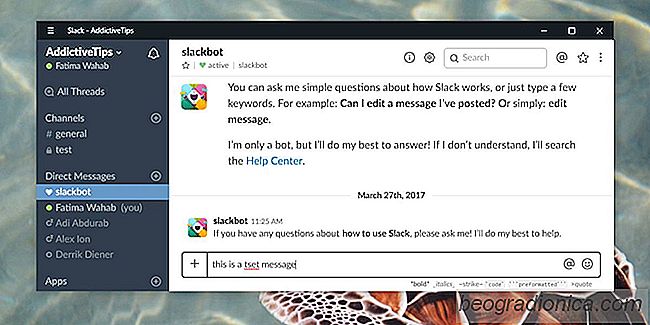

Come aggiungere Gmail, Contatti Google e Google Calendar a Cortana in Windows 10
L'utilità di Cortana è ancora discutibile oggi anche se Windows 10 è uscito da due anni. La gente la confronta con Siri che, per quanto riguarda il desktop, non è ancora così impressionante come la sua controparte iOS. Cortana è senza dubbio limitato nella funzionalità ma sta migliorando. Ad esempio, ora puoi usarlo per aprire app.

Come eseguire un file JAR su Windows
Le app di Windows sono principalmente impacchettate come programmi di installazione o file eseguibili. Un programma di installazione dell'app ha l'estensione MSI e un file eseguibile ha l'estensione EXE. A volte, uno sviluppatore può scegliere di comprimere un file EXE. Questo perché i browser bloccheranno un EXE dal download pensando che sia dannoso.